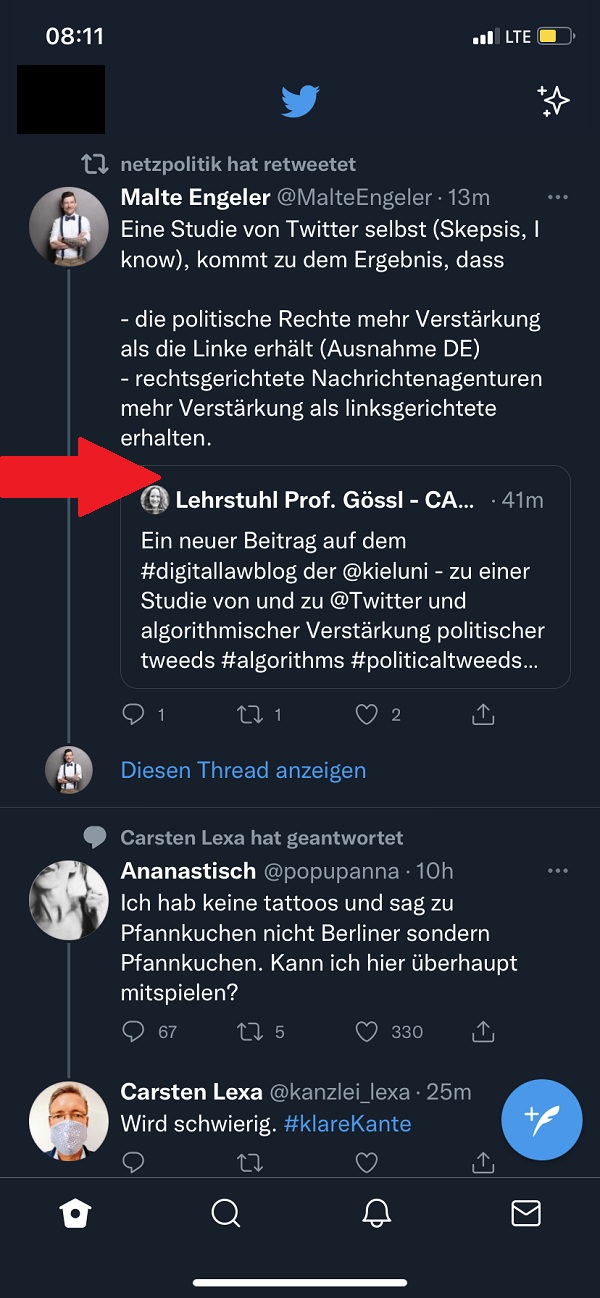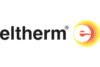Du hast geheiratet, dich geschieden oder du hast einen neuen Namen eintragen lassen? Dann willst du sicherlich auch deinen Facebook-Namen ändern. Deshalb erklären wir dir in „Gewusst wie“ heute, wie du deinen Name bei Facebook ändern kannst – in sechs Schritten.
Bei den allermeisten Nutzer:innen ist es schon Jahre oder sogar Jahrzehnte her, dass sie ihren Facebook-Account angelegt haben. Spätestens mit dem Durchbruch von Facebook in Deutschland rund um das Jahr 2010 hast vielleicht auch du dein Profil angelegt.
Und da Facebook auch noch heute – mehr als ein Jahrzehnt später – in Deutschland über 30 Millionen Nutzer:innen zählt, die mindestens einmal im Monat aktiv sind, hat das Netzwerk seine Relevanz noch immer nicht verloren.
Facebook-Namen ändern: So kannst du deinen Name auf Facebook ändern
Wenn du also beispielsweise bei deiner Registrierung gerade in der Mittel- oder Oberstufe warst, ist es gut möglich, dass sich dein Leben seitdem verändert hat. Dein Beziehungsstatus hat sich womöglich von „Single“ auf „Verheiratet“ geändert. Und damit hat sich auch dein (Nach-)Name geändert.
Doch viele Nutzer:innen fragen sich: Wie kann ich eigentlich meinen Facebook-Namen ändern? Damit diese Frage kein Problem mehr darstellt, erklären wir dir in „Gewusst wie“ einmal Schritt für Schritt, wie du deinen Name auf Facebook ändern kannst.
Schritt 1
Dazu öffnest du zuerst Facebook auf deinem Smartphone oder alternativ am Desktop.
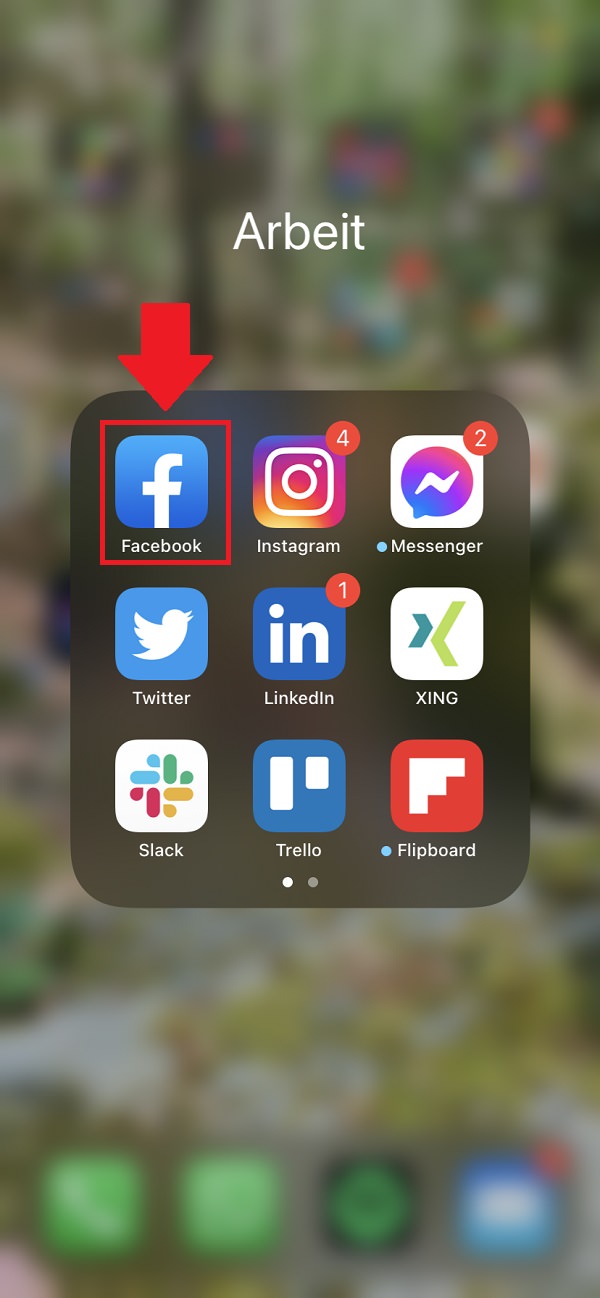
Schritt 2
Im Menü-Reiter klickst du auf das Zahnrad-Symbol in der rechten, oberen Ecke.

Schritt 3
Dort wählst du im Sektor „Konto“ den Bereich „Persönliche Informationen und Kontoinformationen“ aus.
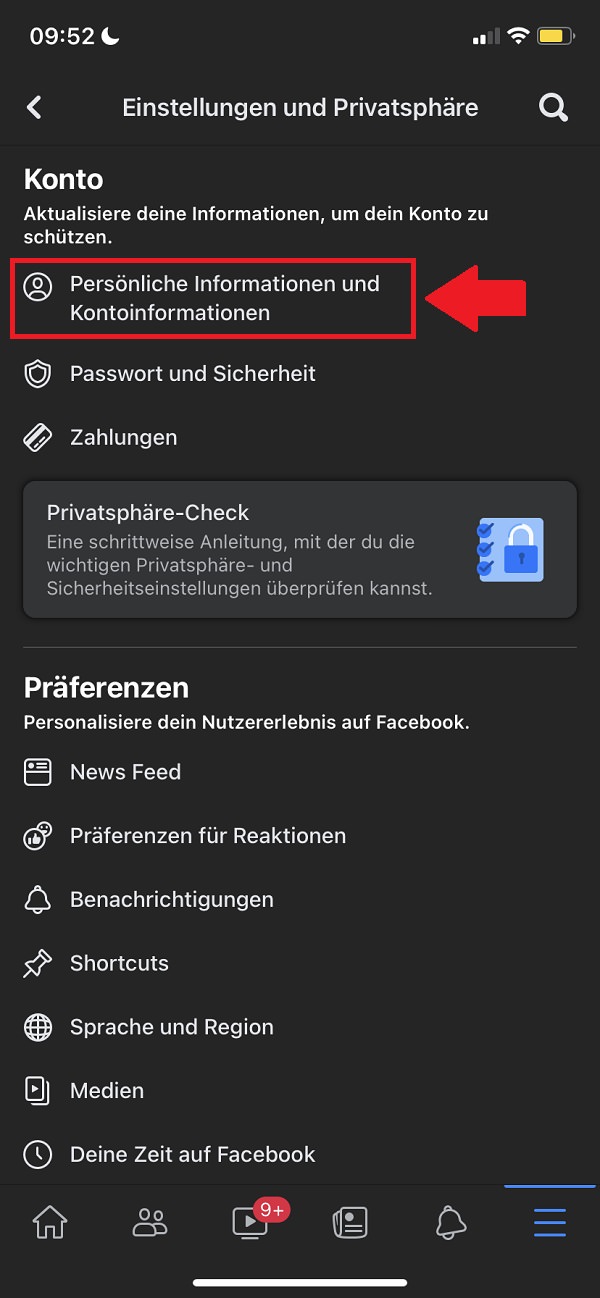
Schritt 4
Weiter geht es im nächsten Menü neben „Name“ mit einem Klick auf den kleinen Pfeil.
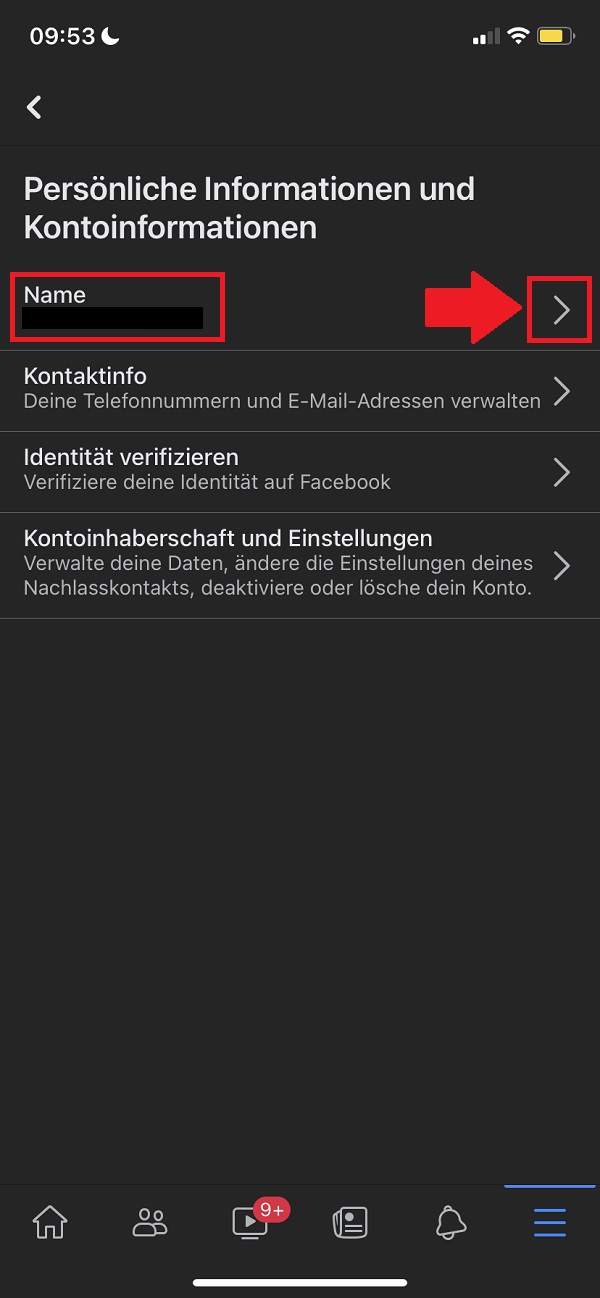
Schritt 5
Jetzt hast du die Möglichkeit, deinen Vornamen, deinen zweiten Namen und deinen Nachnamen anzupassen.
Wenn du deinen Facebook-Namen ändern willst, solltest du auch die Namensstandards von Facebook durchlesen. So sind beispielsweise Firmennamen, Symbole, Sonderzeichen, Zahlen und beleidigende oder gewaltverherrlichende Wörter verboten.
Sobald du deine Angaben geändert hast, klickst du „Änderung überprüfen“ an.
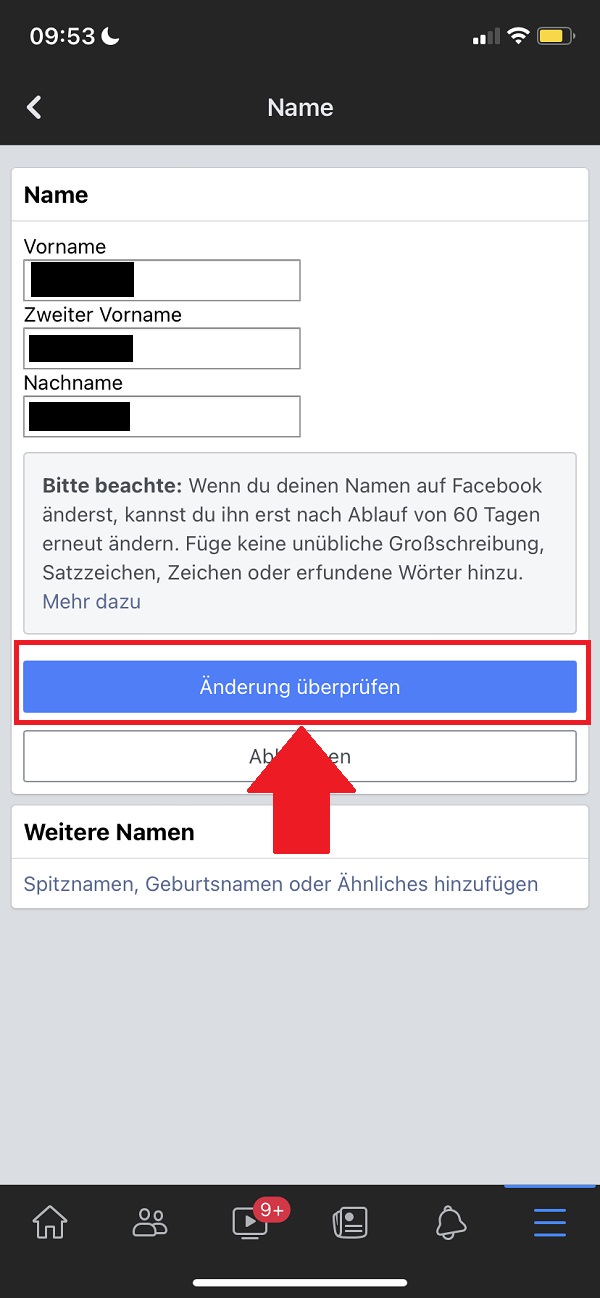
Schritt 6
Im letzten Schritt kannst du nun auswählen, wie andere Nutzer:innen deinen Namen auf Facebook sehen sollen. Wenn du damit fertig bist, gibst du dein Passwort ein und schließt den Prozess mit „Änderungen speichern“ ab.
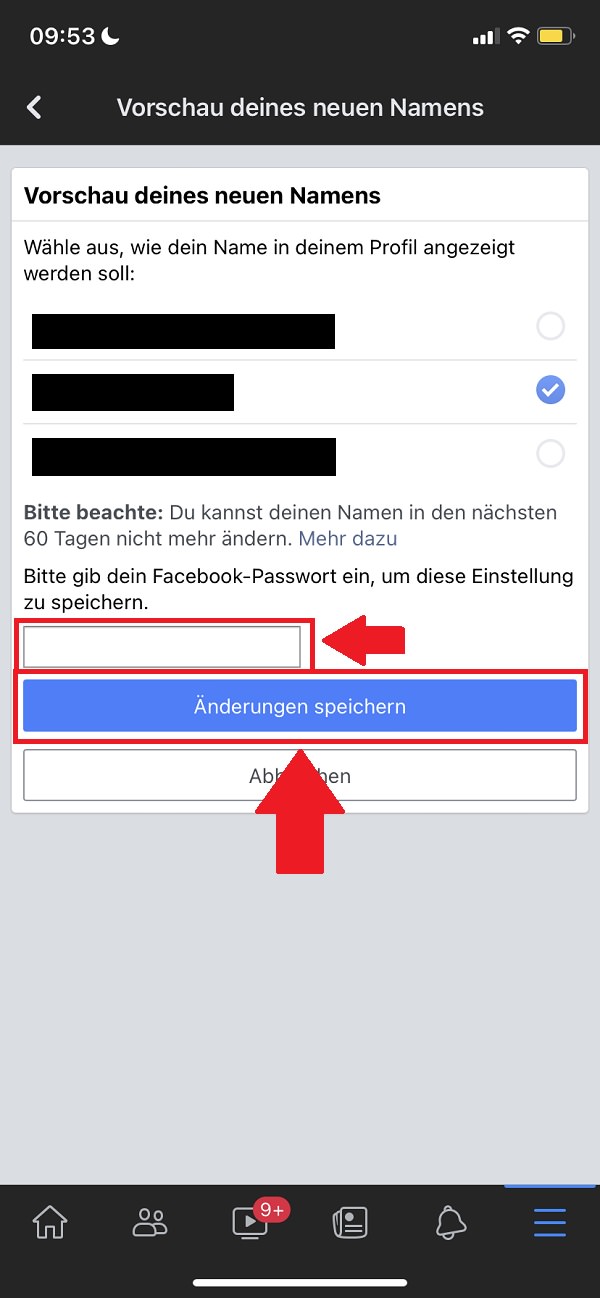
Zum nächsten Gewusst wie
Bei Facebook und Instagram gibt es schon lange Zeit professionelle Accounts für Influencer, Journalist:innen und Unternehmen. Jetzt zieht auch Twitter nach und führt Twitter für Professionelle ein. Zum Start zeigen wir dir Schritt für Schritt, wie du dir einen Twitter Business Account holst. So geht’s!